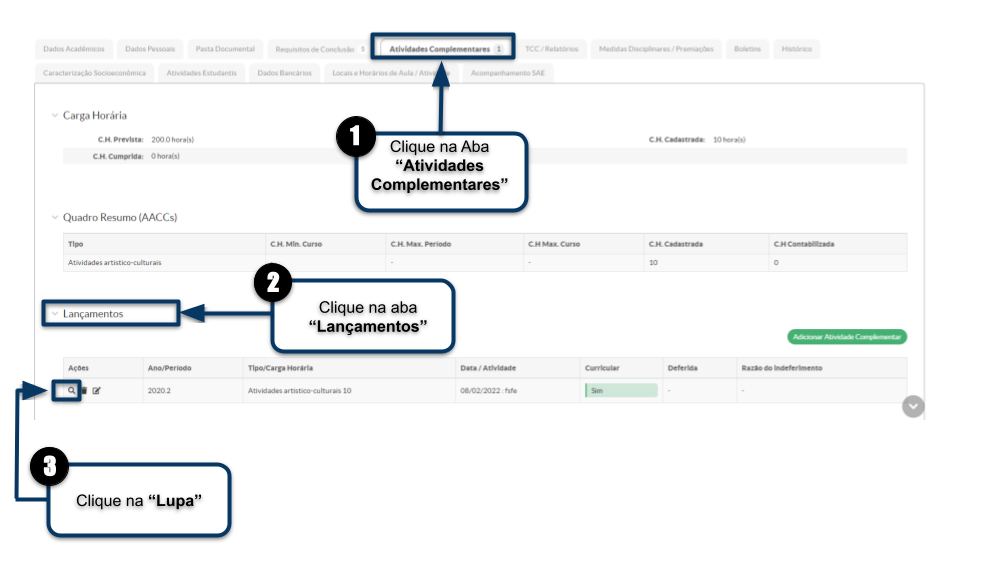Avaliar AACC - SUAP EDU
<poem style="border: 2px solid #d6d2c5; background-color: #f9f4e6; padding: 1em;">5° - No item "Lançamentos", será possível visualizar os lançamentos de AACC's feitos pelo aluno.</poem>
<poem style="border: 2px solid #d6d2c5; background-color: #f9f4e6; padding: 1em;">6° - Para deferir ou indeferir uma atividade, clique no ícone "lupa" da atividade, destacado na imagem a seguir:</poem>
<poem style="border: 2px solid #d6d2c5; background-color: #f9f4e6; padding: 1em;">7° - Na tela que se abrir, haverá as opções de deferir ou indeferir a atividade.</poem>
Para acessar a tela "Dados do Aluno", siga as instruções abaixo e observe a Figura 1:
1. Clique no menu "Ensino";
2. Selecione o item "Dados do Aluno";
|
Figura 1: Acessando o menu Ensino. |
Acessando o aluno
Para acessar o "Aluno", siga as instruções abaixo e observe a Figura 2:
1. Aplique os "Filtros";
2. Selecione o "Aluno", clicando na lupa.
|
Figura 2: Acessando o aluno. |
Acessando a tela Lançamentos
1. Selecione a aba "Atividades Complementares";
2. No item "Lançamentos", será possível visualizar os lançamentos de AACC's feitos pelo aluno.
3. Clique na "Lupa" para acessar o lançamento da atividade do aluno.
|
Figura 3: Acessando a tela Lançamentos. |
Acessando a tela Atividade Complementar
Na tela que se abrir, haverá as opções de deferir ou indeferir a atividade.;
|
Figura 4: Acessando a tela Atividade Complementar. |